문서에서 텍스트를 이동하려는 경우 텍스트 상자가 유용할 수 있습니다. 연구 논문의 특정 텍스트를 강조할 수 있습니다. \makebox를 사용하여 LaTeX에서 페이지에 상자 텍스트를 만들 수 있습니다.
그러나 많은 LaTeX 사용자는 기술 문서에 상자 텍스트를 추가하는 방법을 여전히 모르고 있습니다. 방법을 모르는 경우 이 자습서를 자세히 읽으십시오. LaTeX에서 boxed text를 추가하고 사용하는 다양한 방법을 설명합니다.
LaTeX에서 박스형 텍스트를 사용하는 방법
LaTeX에서 사용할 수 있는 다양한 유형의 상자형 텍스트가 있습니다. 다음은 모든 것을 간략하게 설명하는 몇 가지 예입니다.
먼저 \makebox 및 \framebox를 포함하는 간단한 예를 사용합니다.
\documentclass { 기사 }
\시작하다 { 문서 }
\f박스 { 중요한 텍스트 안에 상자 }
\mbox { 원하는 특정 텍스트를 언급하십시오 } \\
\끝 { 문서 }

산출:

마찬가지로 다음 소스 코드를 통해 boxed 및 normal 텍스트의 위치를 정의할 수도 있습니다.
\documentclass { 기사 }
\시작하다 { 문서 }
\메이크박스 [ 2cm ] [ 씨 ] { 추가 텍스트 } \\ [ 8pt ]
\프레임박스 [ 5 센티미터 ] [ 엘 ] { 또 다른 중요한 텍스트 }
\끝 { 문서 }
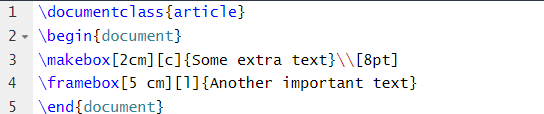
산출:

이전 소스 코드는 줄 간격, 상자 길이, 텍스트 위치 등을 정의하는 것과 같은 다양한 옵션을 제공합니다.
상자에 완전한 단락을 넣으려면 다음 예제 소스 코드를 사용하십시오.
\documentclass { 기사 }\use패키지 { 블라인드 텍스트 }
\시작하다 { 문서 }
\블라인드 텍스트\\
\f박스 { \시작하다 { 미니페이지 } { 12 센티미터 }
\블라인드 텍스트
\끝 { 미니페이지 } }
\블라인드문서
\끝 { 문서 }
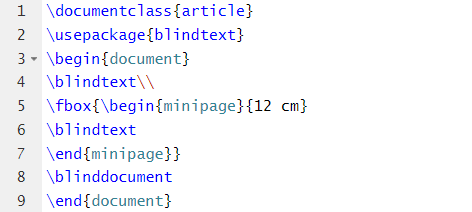
산출:
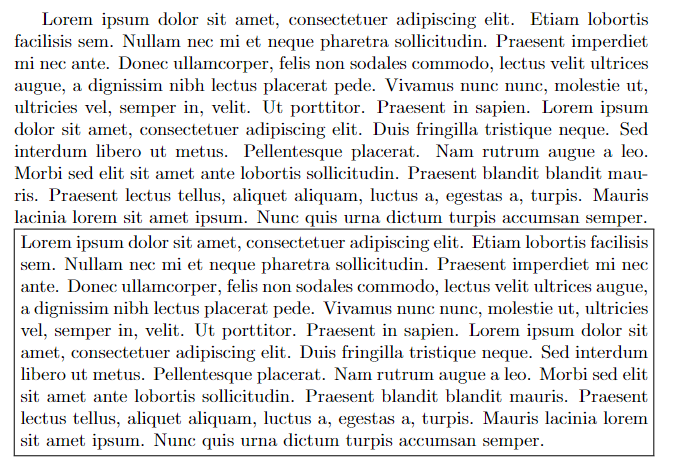
상자 텍스트에 색상을 지정하여 페이지에서 더 강조 표시할 수도 있습니다. 소스 코드에 \usepackage 및 \colorbox 색상을 추가하기만 하면 됩니다.
\documentclass { 기사 }\use패키지 { 색깔 }
\시작하다 { 문서 }
\colorbox { 노란색 } { \textcolor { 검은색 } { 중요 정보 강조 } }
\끝 { 문서 }
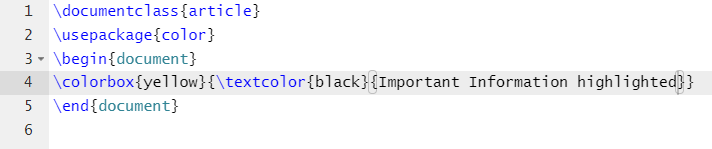
산출:

결론
LaTeX에는 더 영향력 있는 문서를 만드는 데 유용한 다양한 다른 유형의 상자가 있습니다. 우리는 다른 예를 사용하여 간단한 방식으로 모든 것을 설명했습니다. 소스 코드를 신중하게 사용하는 것이 좋습니다. 그렇지 않으면 문서 프로세서에서 코드를 컴파일하는 동안 오류가 발생할 수 있습니다.